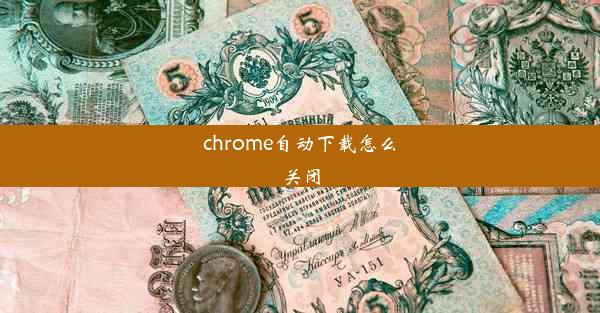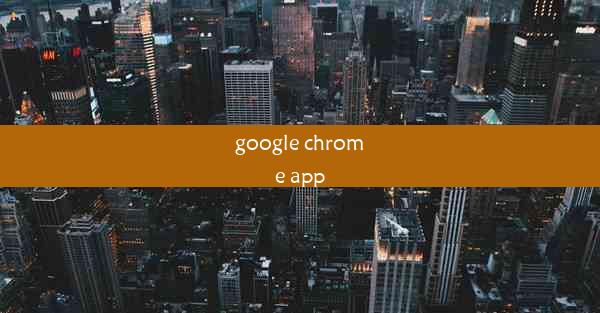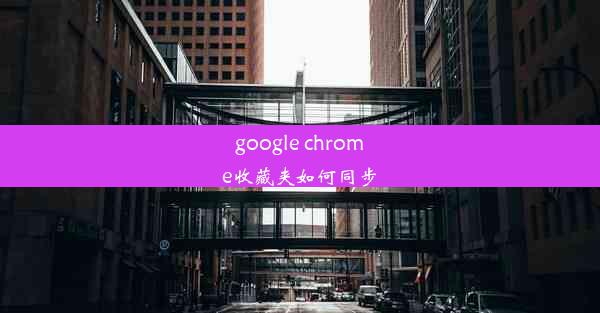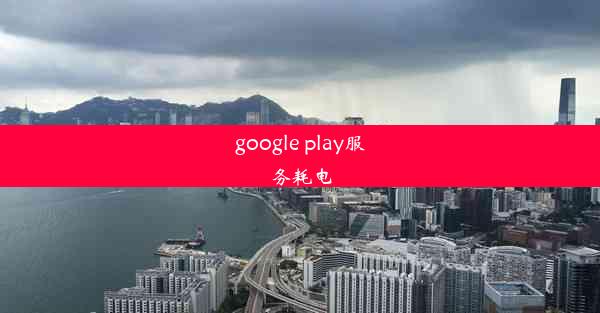chrome怎么打开控制台
 谷歌浏览器电脑版
谷歌浏览器电脑版
硬件:Windows系统 版本:11.1.1.22 大小:9.75MB 语言:简体中文 评分: 发布:2020-02-05 更新:2024-11-08 厂商:谷歌信息技术(中国)有限公司
 谷歌浏览器安卓版
谷歌浏览器安卓版
硬件:安卓系统 版本:122.0.3.464 大小:187.94MB 厂商:Google Inc. 发布:2022-03-29 更新:2024-10-30
 谷歌浏览器苹果版
谷歌浏览器苹果版
硬件:苹果系统 版本:130.0.6723.37 大小:207.1 MB 厂商:Google LLC 发布:2020-04-03 更新:2024-06-12
跳转至官网
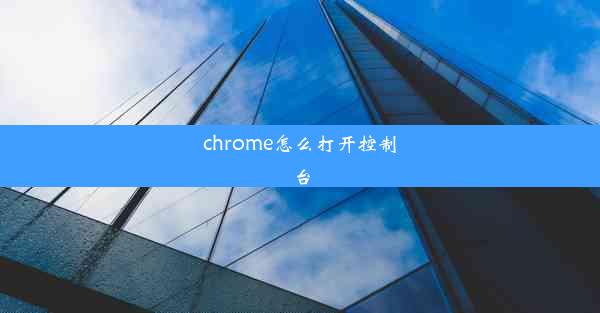
在数字时代的探险之旅中,Chrome浏览器如同一位无所不能的向导,引领着我们穿越网络世界的每一个角落。在这位向导的内心深处,隐藏着一个强大的工具——控制台。今天,就让我们揭开这扇神秘之门,一探究竟,看看如何打开Chrome的控制台。
一、初识控制台:网络世界的侦探工具
控制台,顾名思义,是开发者用来调试和监控网页运行情况的神秘空间。在这里,你可以看到JavaScript的错误信息、网络请求的细节,甚至可以实时修改网页元素。它如同一位侦探,能够揭示网络世界的秘密。
二、打开Chrome控制台的神秘仪式
想要打开Chrome的控制台,你需要掌握以下几种方法:
1. 快捷键打开:按下`Ctrl + Shift + J`(Windows/Linux)或`Cmd + Option + J`(Mac),即可打开控制台。
2. 右键菜单打开:在网页上右键点击,选择检查(Inspect)或开发者工具(Developer Tools),然后在弹出的窗口中点击控制台(Console)标签页。
3. 地址栏输入:在Chrome地址栏输入`chrome://inspect/`,即可打开控制台。
三、深入控制台:探索网络世界的奥秘
打开控制台后,你将看到一个全新的世界。以下是一些控制台的基本操作:
1. 查看错误信息:在控制台中,你可以看到JavaScript的错误信息,这对于调试网页问题非常有帮助。
2. 执行JavaScript代码:在控制台输入JavaScript代码,可以实时看到代码执行的结果。
3. 监控网络请求:点击控制台左侧的网络(Network)标签页,可以查看网页加载过程中发出的所有网络请求。
4. 实时修改网页元素:在控制台中,你可以使用DOM操作实时修改网页元素,这对于网页设计和调试非常有用。
四、掌握控制台,成为网络世界的掌控者
相信你已经掌握了打开Chrome控制台的方法,并对其功能有了初步的了解。控制台是网络世界中的一把利器,掌握它,你将成为网络世界的掌控者。在未来的探险中,它将助你一臂之力,让你在网络世界中游刃有余。
记住,打开控制台,就是打开了一扇通往网络世界奥秘的大门。勇敢地迈出这一步,你将发现一个全新的世界,收获无尽的惊喜。